Chcesz ustawić animowaną tapetę, ale nie możesz znaleźć żadnych ciekawych propozycji w Sklepie Play? Jeśli masz ulubione animowane GIFy, to możesz ustawić jeden z nich na tapetę w Androidzie. Zobacz, jak to zrobić.
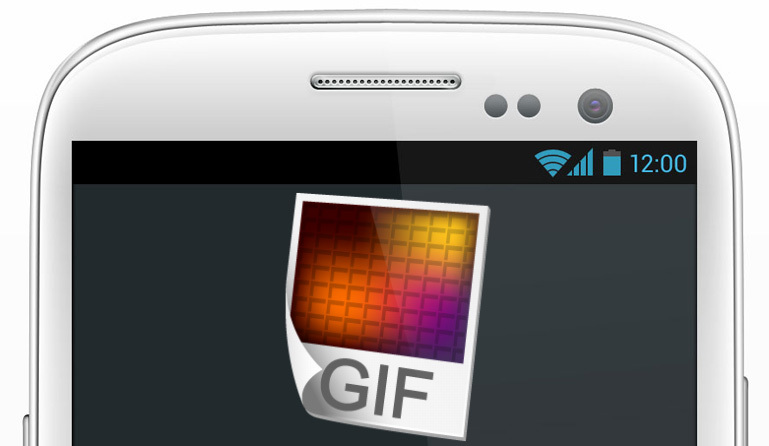
Animowane tapety możemy nie tylko pobierać ze Sklepu Play, ale także tworzyć samemu, wykorzystując w tym celu animowane GIFy. Takie animacje można pobrać z sieci, zapisać na dysku, przesłać na telefon i ustawić na tapetę. Tylko jak to zrobić? Zwykłe ustawienie GIFa na tapetę w Androidzie sprawi, że obrazek będzie statyczny i nie będzie się poruszać.
Na szczęście są specjalne aplikacje, z których możemy skorzystać za darmo, aby przekonwertować animowanego GIFa na format kompatybilny z animowanymi tapetami w Androidzie. Dzięki temu z dowolnej animacji GIF możemy utworzyć poruszająca się tapetę.
Animowany GIF jako tapeta w Androidzie
Przede wszystkim musimy znaleźć sobie jakiegoś animowanego GIFa, którego chcemy ustawić na tapetę. Najlepiej, gdyby był on w rozmiarze takim samym lub przybliżonym do rozdzielczości naszego ekranu – wtedy uzyskamy najlepszy efekt. Gdy już znajdziemy takiego GIFa, to zapisujemy go na dysku i kopiujemy do pamięci smartfona. Ja skorzystam z tej animacji z serwisu Giphy.
Następnie musimy pobrać aplikację, która umożliwi ustawienie animacji na tapecie. W tym celu skorzystamy z GIF Live Wallpaper – darmowego narzędzia, które konwertuje każdego GIFa do formatu animowanej tapety.
Uruchamiamy aplikację i potwierdzamy komunikat przy pierwszym uruchomieniu. Korzystanie z aplikacji jest bardzo łatwe. Najpierw dotykamy ikony obrazka na samej górze ekranu, aby otworzyć przeglądarkę obrazków. Wskazujemy naszego GIFa, którego chcemy ustawić na tapetę.
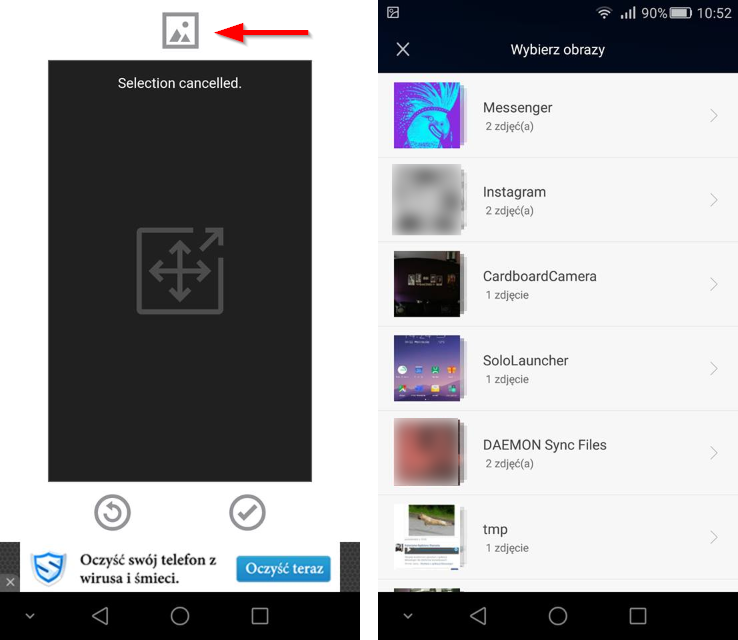
GIF zostanie umieszczony na podglądzie. Gestami uszczypnięcia możemy go przybliżyć lub oddalić, tak, aby odpowiednio mieścił się w kadrze. Przyciskiem w dolnym lewym rogu możemy go także obracać wokół własnej osi. Gdy już uzyskamy satysfakcjonujący efekt, to potwierdzamy ustawienie tapety przyciskiem w dolnym prawym rogu.
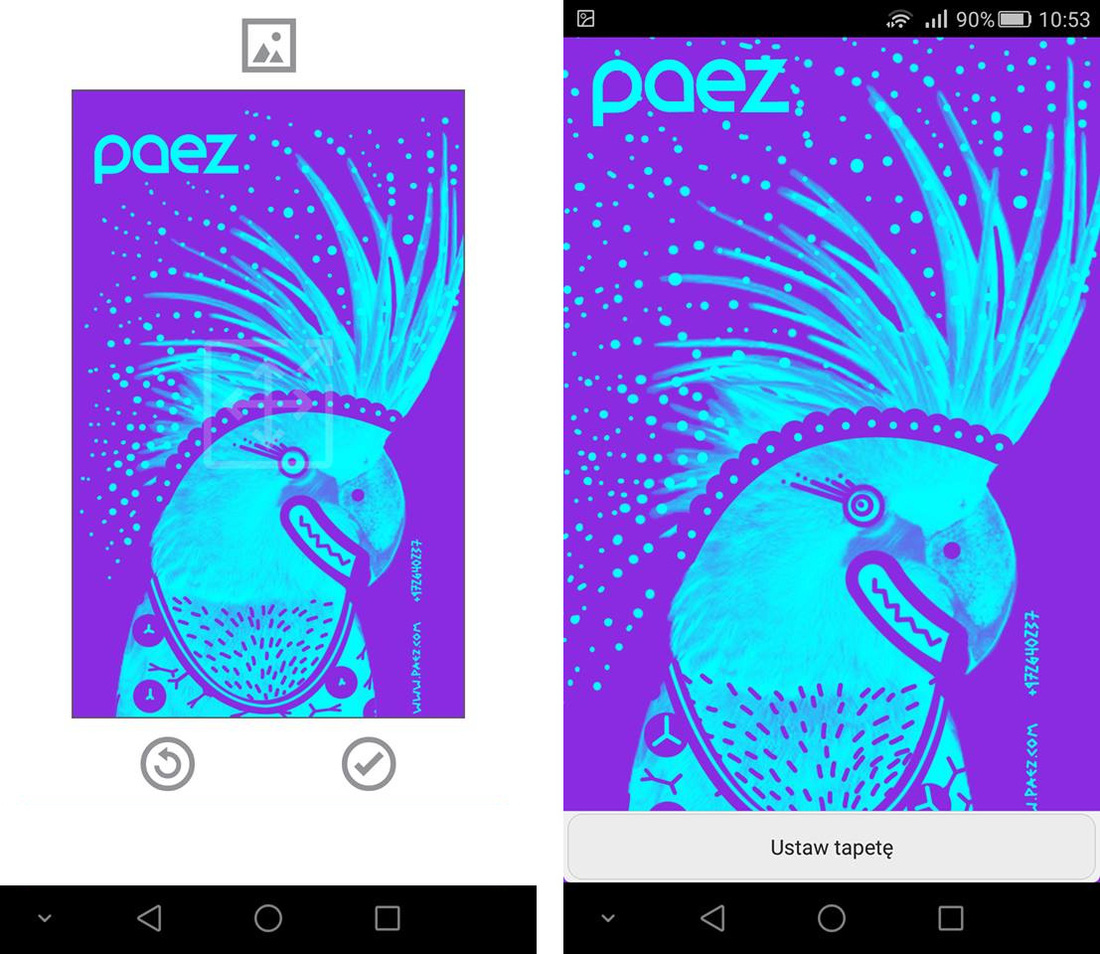
Animacja zostanie przekonwertowana i wyświetli się teraz ekran ustawienia animowanej tapety. Widzimy, że nasz GIF jest już rozpoznawany jako typowa dla Androida tapeta animowana – wystarczy, że teraz potwierdzimy go przyciskiem „Ustaw tapetę”.
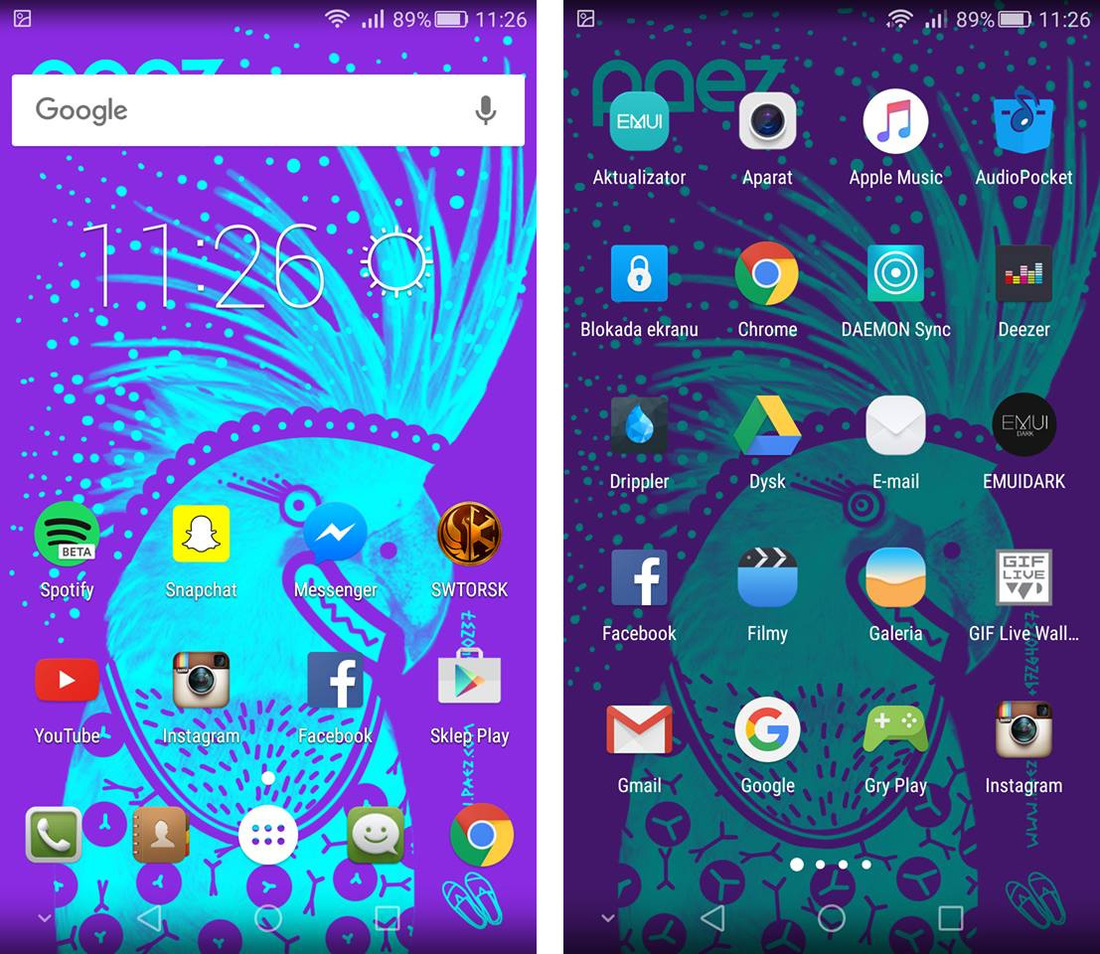
GIF zostanie ustawiony na tło ekranu głównego i będzie w pełni animowany. Aplikacja GIF Live Wallpaper nie nakłada żadnych znaków wodnych lub innych oznaczeń w darmowej wersji – tapeta jest dokładnie taka sama, jak nasz GIF, który wybraliśmy.
